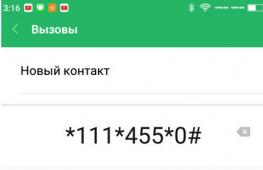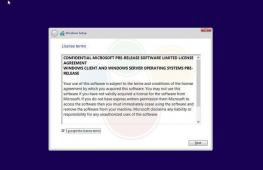Что делать если поменяли пароль стиме. Я забыл пароль в стиме что делать
Нередко встречаются ситуации, когда пользователи внезапно обнаруживают, что у них украли аккаунт Стим, и в последнее время такие случаи стали особенно распространенными. В связи с этим многим игрокам будет полезно узнать о том, что делать, если украли аккаунт Стим, и как можно обезопасить собственный профиль от подобных ситуаций в будущем.
Возврат аккаунта: серьезно и без паники
Для того, чтобы вернуть утраченный профиль, нужно зайти на официальный сайт поддержки Steam. Если до того, как у вас украли аккаунт Стим, вы там не регистрировались, выполните несколько простых шагов и обзаведитесь профилем на этом ресурсе. После этого перейдите в раздел составления тикета и выберите, с чем именно связана ваша проблема – с определенной игрой или же с самой игровой платформой. Естественно, в данном случае нам нужен именно второй вариант. Изначально пользователям предлагаются шаблонные варианты решения проблемы, но в этом случае поможет только кнопка «Обратиться в службу поддержки». Если же у вас украли аккаунт Стим и почту, можно будет сменить ее после восстановления или обратиться в службу поддержки почтового сервиса.
Стоит отметить, что изначально настройки сайта активируют профиль на английском языке, поэтому важно прокрутить страницу вниз и выбрать там русский. Это нужно сделать по той причине, что от выбранного языка зависит и то, в какую именно техническую поддержку вас определят. Практика показывает, что английский саппорт быстрее отзывается, но для того, чтобы с ним взаимодействовать, нужно знать язык.
- логин профиля;
- специальный CD-Key, который выдается всем при покупке каких-либо игр в реальных магазинах;
- текст сообщения.
В тексте сообщения постарайтесь указать как можно больше информации о своем профиле для того, чтобы сотрудники техподдержки были уверены в том, что вы являетесь подлинным собственником и у вас действительно украли аккаунт Стим. В частности, к примеру, если у вас есть CD-Key и вы готовы его предоставить, будьте уверенными, что профиль вернется к вам даже в том случае, если украли аккаунт Стим и сменили почту.
Как себя обезопасить?
Чтобы у вас не украли аккаунт Стим, достаточно придерживаться нескольких простых советов, а именно:
- регистрировать профиль стоит только на вновь созданную почту;
- обязательно следует держать включенным Steam Guard;
- поработайте над тем, чтобы ваш пароль было невозможно подобрать, можно воспользоваться даже специальными программами;
- не обменивайтесь вещами с незнакомцами;
- привяжите аккаунт и почту, которая за ним закреплена, к мобильному телефону.
Выполнив все это, вы максимально обезопасите свой профиль от взлома и сможете спокойно играть в игры, не переживая за сохранность достигнутого прогресса.
"Как поменять пароль в Стим?" - вот один из основных вопросов многих пользователей этой системы. Дело в том, что сделать это не так-то просто, как в любой другой программе или на любом другом сайте. Стим - это своеобразная система, в которой производится покупка игр, а значит, она должна быть хорошо защищена. Именно эта защита порой "мешает" пользователям. О том, как поменять пароль в Стим, читайте далее. Мы рассмотрим несколько вариантов, которые обязательно помогут вам.
Клиент в помощь
Итак, если вы захотели вдруг защитить свой аккаунт более надежным паролем, то приготовьтесь: сделать это будет не так-то просто. Точнее, довольно долго. Для начала вам необходимо войти в свой аккаунт в программе Steam. Теперь в трее щелкните правой кнопкой мыши по значку клиента и выберите в открывшемся списке "Настройки". Здесь предстоит выбрать пункт "Сменить пароль или секретный вопрос".
Теперь перед вами откроется диалоговое окно, в котором необходимо будет выбрать то, что вы хотите сделать (а именно, смену пароля). После этого, для того чтобы решить вопрос, как поменять пароль в Стим, введите свой старый "пасс". Далее войдите в свою электронную почту (к которой привязан аккаунт) и ждите письма от технической поддержки Steam. В нем будет храниться специальный код проверки.
Вернитесь в Стим. Введите его в соответствующее окно, после чего дважды введите новый пароль. Внизу будет показываться его надежность. Нажмите "Далее". Вы увидите сообщение об успешной смене пароля аккаунта. Вот и все.
Если забыли почту
Также у пользователей иногда может возникать вопрос о том, как поменять пароль в Стиме без почты. Здесь ответить довольно трудно: кому как повезет. Может быть, вы сможете вспомнить пароль от своего e-mail, который поможет вернуть доступ к аккаунту, может быть, у вас есть второй электронный адрес, при помощи которого можно вернуть себе "потерянное". А вот если вы напрочь забыли пароль и от Стим, и от "электронки", то дела, мягко говоря, плохи.
Чтобы вы могли решить проблему, касающуюся того, как поменять пароль в Стим, если его забыл, вам необходим будет специальный номер, который сообщается в техническую поддержку. Для его получения вам необходимо предварительно направить запрос на его получение. Так что позаботьтесь обо всем заранее. Вероятность того, что вам вернут аккаунт и доступ к нему без этих "циферок", стремится к нулю. Если же "код защиты" у вас имеется, напишите в поддержку заявление о восстановлении и приложите пароль. Вскоре (обычно около 14 дней) на почту, с которой вы оставили запрос, вам придет ответ с новыми данными для вашего аккаунта.
Нужна смена пароля, забыл почту - как решить сразу 2 проблемы?
Иногда можно наткнуться на вопрос следующего содержания: "Как поменять пароль в Стиме, если его забыл и потерял почту?". Конечно же, паниковать не стоит. Забыть почту, но помнить прежний пароль от аккаунта - это уже хорошо. Вам придется завести новый электронный адрес, на который вы "привяжете" ваш аккаунт.
Зайдите в Стим-клиент, после чего щелкните в трее по его значку правой кнопкой мыши. Появится меню, в котором нужно выбрать "Настройки". Нажмите "Сменить электронную почту". После того как вы это сделаете, система предложит вам ответить на секретный вопрос и ввести прежний пароль от аккаунта. Далее введите новый адрес почты, после чего ждите на нем сообщения от технической поддержки со ссылкой-активатором. Перейдите по ней - и можете смело менять пароль при помощи нового "мыла".
Для этого снова зайдите в настройки и выберите "Смена пароля". Там введите старый "пасс", после чего ждите секретного кода на почту. Введите присланные цифры в нужное окно, после чего наберите новый пароль. Нажмите "Далее" - и можете пользоваться защищенным аккаунтом.
Крайний случай
Случается и такое, что ваш аакаунт в Steam могут попросту "умыкнуть" из-под носа. В данном случае у вас не будет возможности зайти в агент для смены данных. Тогда возникает вопрос о том, как поменять пароль в Стим. По правде говоря, можно долго спорить, реально ли это сделать вообще. На самом деле, реально. Существует еще один, последний метод для того, чтобы решить проблему, как поменять пароль в Стиме.
Через сайт Steam создайте новенький, "свежий" аккаунт. Его вам нужно будет привязать к новому почтовому ящику. После этого необходимо сделать запрос на восстановление доступа к вашему "старому" аккаунту и смены его пароля. Это самая сложная часть, так как вам предстаоит назвать ответ на секретный вопрос, после чего терпеть долгое ожидание. Администрация отвечает примерно через 2-3 недели после того, как вы напишете в службу поддержки. На электронный адрес вам придет письмо, которое "спросит" вас, действительно ли потерянный аккаунт ваш и хотите ли вы сменить на нем пароль. Если вы согласны, тогда просто перейдите по указанной в письмо ссылке, после чего следуйте указаниям на сайте. В конце концов доступ будет восстановлен, а пароль изменен.

Теперь пришло время дать вам несколько полезных советов, чтобы вы смогли быстро решить, как поменять пароль в Стим без лишних проблем. Первым делом позаботьтесь о том, чтобы вам выслали секретный код от аккаунта. Для этого сделайте запрос на сайте. Сам пароль запишите куда-нибудь, не стоит все данные хранить на одном компьютере. Это ведь техника, которая может сломаться в самый неподходящий момент.
Также старайтесь сразу придумывать сложные пароли. Их тоже можно записать на бумажку. Старайтесь не пользоваться датами рождения/свадьбы/юбилея и так далее. Лчше запустить специальный генератор паролей, который выдаст вам набор символов.
Наберитесь терпения. Будьте готовы к тому, что при потере данных вам придется долго ждать ответа. Как правило, это 2-3 недели. Конечно, если у вас еще нет купленных игр (загружены только бесплатные), то есть смысл создать новый аккаунт. В противном же случае будьте терпеливы.
Проигранный бой в онлайн-шутере, неправильно выполненный квест, перс не так, как надо прокачанный - эти и другие им подобные моменты, конечно, геймера расстраивают. Однако их негатив ничтожно мал по сравнению с ситуациями, когда при авторизации в Steam сервис пишет, дескать, так и так, ваш введенный пароль, логин неверный, а правильный вариант вспомнить не получается (забыл и всё тут); или ещё чего хуже - вы вдруг замечаете, что в профиль кто-то заходит без вашего ведома. Что делать, не могу войти!? Как быть?
Вот на эти и другие вопросы, связанные с проблемами доступа в аккаунт Steam, и призвана дать ответы эта статья: как поменять пароль в Стиме, сбросить его, если забыли, и придумать новый, как придумать сложные, устойчивые к взлому ключи и др.
Так что не спешите приступать к регистрации новой учётной записи, расставаться с играми, денежными средствами на счету (если таковые имеются) и прочими приобретёнными благами на сайте. Попробуем восстановить аккаунт. Рассмотрим решение наиболее распространённых проблем.
Верификация при входе с другого устройства
Если в вашем профиле активирована функция Steam Guard, при первой авторизации на другом компьютере, сервис автоматически высылает на указанный email проверочный код. Перейдите в аккаунт почтового ящика. В письме от Стима скопируйте последовательность символов для верификации (Ctrl+C).
В браузере, в окне «Steam… », вставьте скопированный код. Клацните команду «Отправить».

Внимание! При запросе подтверждения прав на аккаунт активировать процедуру восстановления пароля не нужно.
После успешного завершения верификации в панели «Готово!» нажмите «Перейти к Steam!».

Изменение пароля
Чтобы сменить пароль в Стиме, сделайте следующее:
1. В приложении платформы откройте в меню: Steam → Настройки.

2. В подразделе «Аккаунт» кликните опцию «Изменить… ».

3. Наберите свой текущий пароль. Клацните «Далее».

4. Зайдите на почту и скопируйте в письме «Steam: запрос на смену пароля» код подтверждения.

5. Вернитесь в окно приложения. Введите полученный код. Напечатайте в двух последующих полях новый ключ (приемлемым вариантом будет комбинация, как минимум, в 10-12 знаков из латинских букв, цифр и спецсимволов; пример: yuew32456$2).
Совет! Узнать уровень сложности пароля (то есть является ли он устойчивым к подбору) можно по шкале «Надёжность… ». Чем больше делений, тем лучше.

7. После ввода данных необходимо посмотреть сообщение игрового сервиса. Должна появиться надпись «… успешно изменён». Если всё «OK», нажмите «Готово».

Если забыли пароль…
1. В панели для входа в приложение щёлкните «Я не могу войти».

2. Кликом мышки выберите в списке причину «I forgot my… » (Я забыл…).

3. Наберите адрес почтового ящика, прикреплённого к учётной записи. Нажмите «Search» (Поиск).
Пиши в поддержку, у тебя на почте должны быть чеки от операций в стим (покупка игр, покупка скинов через торговую площадку и пр.). мне за 2 недели вернули.
Взломали аккаунт Steam. Что делать?

Даже самая совершенная система не защищена от взлома, поэтому вполне возможно, что Steam может подвергнуться успешной хакерской атаке. Обнаружение факта взлома может выглядеть по-разному. Если злоумышленники не получили доступ к вашей электронной почте, вероятнее всего, вы сможете войти в свой аккаунт, но при этом вы можете обнаружить, что деньги с вашего кошелька были потрачены на различные игры. Также возможны и другие следы присутствия взлома.
Например, могут произойти изменения в списке друзей, или могут быть удалены какие-то игры из библиотеки Steam. Если же хакеры получили доступ к вашей электронной почте, то дело обстоит намного хуже. В этом случае вам придется принять дополнительные меры для восстановления доступа к своему аккаунту. Что делать, если ваш аккаунт Steam взломали, читайте далее.
Сначала рассмотрим простой вариант: хакеры взломали ваш аккаунт и немного испортили его состояние, например, потратили деньги с вашего кошелька.
Взлом аккаунта Steam без взлома почты
То, что ваш аккаунт был взломан, вы можете обнаружить по письмам, которые приходят на вашу электронную почту: в них содержится сообщение о том, что на ваш аккаунт заходили с других устройств, то есть не с вашего компьютера. В этом случае вам будет достаточно сменить пароль от своей учетной записи. О том, как сменить пароль учетной записи Steam, вы можете прочитать в этой статье.

Постарайтесь придумать как можно более сложный пароль. Чтобы избежать повторного взлома, не лишним будет подключить к своей учетной записи мобильный аутентификатор Steam Guard. Это позволит повысить степень защиты аккаунта. О том, как это сделать, вы можете прочитать здесь.
Теперь рассмотрим более серьезную ситуацию, когда взломщики получили доступ не только к вашему аккаунту Steam, но и к электронной почте, которая привязана к этому аккаунту.
Взлом аккаунта Steam одновременно со взломом почты
Если злоумышленники взломали вашу почту, которая привязана к аккаунту, то они смогут сменить пароль от вашей учетной записи. В этом случае вы даже не сможете войти в свой аккаунт. Если хакеры не успели поменять пароль от вашей электронной почты, то сами сделайте это как можно быстрее. После того как вы защитите свою почту, вам останется только восстановить доступ к своей учетной записи. О том, как это делается, вы можете прочитать здесь.
Восстановление доступа означает замену текущего пароля на новый. Таким образом вы защитите свою учетную запись Steam. Если в ходе взлома вы потеряли доступ к своей электронной почте, то не стоит отчаиваться. Если ваш аккаунт был привязан к номеру мобильного телефона, попытайтесь восстановить доступ к нему с помощью SMS с кодом восстановления, которая будет отправлена на ваш номер.

Процесс восстановления аналогичен восстановлению доступа к аккаунту с помощью адреса электронной почты. При восстановлении также будет изменён пароль и к вашей учетной записи Steam, и хакеры потеряют возможность войти в ваш профиль. Если же привязки мобильного телефона к учетной записи Steam не было, то вам остается только обратиться в службу поддержки Steam. О том, как это сделать, вы можете прочитать здесь.

Вам придется предоставить доказательства того, что Steam принадлежал вам. Это можно сделать с помощью фотографий кодов активации игр, которые были активированы на вашем аккаунте Steam, причем эти коды должны быть расположены на коробочках купленных вами дисков. Если же все игры вы приобретали через интернет в цифровом виде, вы можете доказать принадлежность взломанного аккаунта вам с помощью указания платежных данных, которые вы использовали при покупке игры в Steam. Например, подойдут данные вашей кредитной карты.
После того как сотрудники Steam убедятся, что ваш аккаунт был взломан, вам вернут доступ к нему. При этом будет изменён пароль учетной записи. Также сотрудники техподдержки Steam предложат вам указать адрес электронной почты, который будет привязан к вашему аккаунту.
Для того, чтобы избежать взлома аккаунта, желательно придумать как можно более сложный пароль и пользоваться мобильным аутентификатором в Steam Guard. В этом случае вероятность взлома стремится к нулю.
Теперь вы знаете, что делать, если взломали Стим. Если вы знаете о других способах борьбы со взломом, напишите об этом в комментариях.
Обзоры и анонсы лучших игр в Steam
Украли аккаунт Steam как восстановить?
Недавно сам столкнулся с такой проблемой, съездил в отпуск, а когда вернулся домой, при входе в Steam увидел сообщение, о том, что пароль не подходит. После нескольких попыток ввода, мало ли, может ошибся видел все ту же ошибку.
Как выяснилось позже злоумышленник уже успел сменить и почту, что для меня до сих пор осталось загадкой как это ему удалось, так как ящик, на который был зарегистрирован аккаунт Steam не был взломан.
Если вы попали в такую же ситуацию в первые не стоит переживать, восстановить аккаунт стим возможно и это довольно быстро. Тем более, спешу вас успокоить, если вы вовремя заметили акт взлома, то вещи, игры и прочие ценности с него не получиться украсть, так как Valve устанавливает блокировку финансовых операций на аккаунты Steam в которых недавно был изменен пароль или адрес почты.
Перед тем как начать процесс восстановления нужно обезопасить себя от дальнейших попыток взлома. Для этого необходимо проверить компьютер на вирусы, после чего в профиле почты необходимо выполнить процедуру выхода со всех устройств и поменять пароль.
Например для Яндекс, это можно сделать следующим образом:
- перейти на страницу паспорта Яндекс: https://passport.yandex.ru
- выбрать пункт «Выйти на всех компьютерах »
- далее сменить пароль выбрав соответствующий пункт

Инструкция по выходу со всех устройств для Google:
- зайти в веб интерфейс почты gmail
- пролистать экран до самого низа, справа будет ссылка «Дополнительная информация»
- в открывшемся окне нажать на кнопку «Выйти из всех остальных сенансов»
- после это сменить пароль

После этого необходимо создать аккаунт в суппорте Steam по ссылке: https://support.steampowered.com/, если такого еще нет (это новый аккаунт не связанные с вашим стимовским, через него будут решаться только вопросы суппорта).
Перед восстановлением нужно подготовить доказательства владения аккаунтом, это могут быть фото или скриншоты финансовых операций:
American Express, Carte Bleue, Discover, JCB, MasterCard, Visa

Steam представляет собой универсальный интернет-магазин игр и специализированных программ, который поставляет продукцию пользователям посредством интернет сети. Сервис является незаменимым для геймеров, если изначально пользователям были доступны игры компании Valve, то на сегодняшний день каждый разработчик может добавить собственные игры.
Сервис помогает пользователям загружать актуальные обновления и модификации любимых игрушек, а также обеспечивает защиту от читерских программ даже на незащищенных серверах. Для того чтобы воспользоваться Стимом каждый пользователь проходит регистрацию и получает личный кабинет с индивидуальным логином и паролем.
Но как показывает практика, пользователи сервиса нередко теряют данные для авторизации. И тогда возникает вопрос: как поступить, если забыл пароль от стима?
Как восстановить пароль в стиме?
Восстановить аккаунт стим вполне реально. Процедуре характерны некоторые особенности но следуя пользователи восстановят пароль от сервиса, не затрачивая значительных временных затрат.
Нередки ситуации, когда вы вводите пароль и логин, нажимаете войти, а система говорит, что данные введены неверно. Здесь вам понадобится восстановление аккаунта. Процедура не представляет особых сложностей, при этом выполняется в самом магазине или непосредственно на сайте сервиса.
Имя профиля известно
Обычно пользователи просто забывают пароль. Учитывая, что при входе программа сама подставляет его, соответственно, вам не нужно каждый раз вводить данные, это вполне распространенная проблема. Для решения этой задачи в интерфейсе магазина имеется специальный пункт. Чтобы восстановить акк, необходимо проделать следующие действия:
Эта инструкция и есть ответ на вопрос, как восстановить пароль «Стим». Вся процедура занимает от 5 до 10 минут. При этом она эффективна только в том случае, если вы помните имя своего профиля.
Имя учетной записи не известно
Как восстановить пароль в Steam, если имя профиля вы забыли? В этом случае также можно восстановить аккаунт, однако процедура немного сложнее. Чтобы восстановить пароль в «Стиме», выполните следующие пункты инструкции:
Теперь вы узнали имя своей записи, соответственно можете воспользоваться первой инструкцией. Вам не придется заново создавать новый аккаунт «Стим», а также покупать любимые игры.
Как вернуть украденный аккаунт
Вы купили уже десятки игр, а ваш аккаунт дерзко украли? Чтобы его вернули, необходимо обратиться в службу технической поддержки «Стим». Прежде чем это делать, следует подготовить информацию, которая подтвердит тот факт, что именно вы являетесь владельцем этого профиля. Рекомендуется предоставить следующие данные:
- Имя взломанного профиля Steam.
- Адрес электронного почтового ящика, к которому был привязан аккаунт.
- Если вы совершали покупки через сервис PayPal или банковскую карту, можно предоставить данные владельца карты. Сюда входит имя и фамилия, последние 4 цифры номера или непосредственно id номер в платежной системе PayPal. Эта информация поможет в восстановлении.
Как только вы все подготовили, можно писать в Steam. Для этого зайдите на сайт. Перейдите в раздел «Поддержка». В нем необходимо найти подраздел «Проблемы с аккаунтом», а затем выбрать строку «Возвращение украденного аккаунта».
Клацните по кнопке «Обратиться в службу поддержки». Далее следует описать вашу проблему.
Рекомендуется написать в письме как можно больше правдивой информации сотрудникам сервиса. Не стоит по несколько раз писать в службу поддержки. Это не только никак не ускорит ее работу, но и может стать причиной того, что ваш профиль заблокируют за спам.
Дополнительным доказательством может служить физическая копия игры. На коробке диска записан лицензионный ключ. Допишите рядом с ним номер тикета вашего обращения в службу поддержки, сфотографируйте его, а затем приложите к обращению. Это значительно повысит шанс возврата аккаунта под ваше управление.
Важный нюанс! Рекомендуется писать обращение в службу на английском языке , так как компания Valve находится в США. Если вы оставите сообщение на русском, скорее всего, его просто не возьмут на рассмотрение. В сети Интернет вы можете найти примеры обращения на английском. Скопируйте их, а затем попросту подставьте свои данные.
Методы защиты от взлома
Один из самых распространенных вопросов – как защитить купленный аккаунт Steam от восстановления. Никто не хочет потерять аккаунт с множеством игр и тратить свое время для восстановления. Как можно обезопасить себя? Есть несколько способов.
Первое, что рекомендуется сделать, – это сменить адрес электронной почты . Если злоумышленник получит доступ к электронной почте, ему не составит труда украсть у вас профиль. Регулярная смена пароля почтового ящика минимизирует шансы на его взлом. Также никогда и никому не сообщайте свой пароль от Steam. Остерегайтесь фишинговых сайтов. Они имеют практически идентичный интерфейс, при этом очень похожий адрес, но созданы лишь для того, чтобы укрась ваши данные.
Эффективным методом является активация Steam Guard . Это специальная защита методом верификации. Каждый раз, как вы будете пытаться войти в свой профиль, вам на почту или мобильный телефон будет приходить код. Без него осуществить вход в учетную запись будет невозможно. Дополнительно можно установить приложение Steam Guard Mobile Authenticator на свой мобильный гаджет. Это значительно повысит уровень защиты вашего профиля.
Плюс ко всем вышеописанным советам установите качественный антивирус. Вредоносные программы могут воровать данные аккаунта, а затем отправлять их злоумышленникам. Если антивирусная программа работает корректно, она всегда предупредит вас об опасном сайте или загрузке инфицированного файла. Все эти советы позволят надолго избежать проблем с восстановлением. Ни один вор не сможет отобрать у вас любимые игры.
Одной из неприятностей, с которой часто сталкиваются пользователи компьютера, является забытый ими пароль от своих аккаунтов в различных социальных сетях. К сожалению, Steam не стал исключением, и пользователи этой игровой площадки также часто забывает свои пароли. Многих интересует вопрос - можно ли посмотреть свой пароль от Стима, если забыл его. Читайте далее, чтобы узнать, что делать, в случае если забыли свой пароль от Стима, и как его узнать.
На самом деле, пароль от Стима посмотреть никак нельзя. Это сделано для того, чтобы даже сами сотрудники Стима не могли воспользоваться чужими паролями от этой игровой площадки. Все пароли хранятся в зашифрованном виде. Расшифровать зашифрованные записи нет возможности, поэтому единственный способ восстановить доступ к аккаунту, если вы забыли пароль - это восстановление пароля. При восстановлении пароля вам нужно будет придумать новый пароль для своей учетной записи. Старый пароль будет заменён на новый.
При восстановлении вам не нужно будет указывать старый пароль , который вы забыли, что логично. Для восстановления пароля, вам достаточно будет иметь доступ к электронной почте, которая привязана к аккаунту, либо к номеру телефона, который также привязан к аккаунту. В любом случае, на почту или на телефон будет выслан код восстановления пароля. Наберете этот код, и вам будет предложен новый пароль от аккаунта. После того как вы измените пароль, нужно авторизоваться, естественно используя данные изменения. О том, как восстановить доступ к аккаунту Стима, вы можете прочитать.
Подобная система защиты часто применяется и в других приложениях. Как уже говорилось, невозможно посмотреть свой текущий пароль. Это обусловлено высокой степенью защиты аккаунтов Стима. Если бы у Стима присутствовала возможность посмотреть текущий пароль, это означало бы, что пароли хранятся в незашифрованном виде в базе данных. И при взломе этой базы данных злоумышленники могли бы получить доступ ко всем аккаунтам пользователей Steam, что совершенно недопустимо. А так, все пароли зашифрованы, соответственно даже если хакеры взломали базу данных Steam, доступ к аккаунтам они получить все равно не смогут.
Если вы не хотите забывать пароль в дальнейшем, то желательно хранить его в текстовом файле у себя на компьютере, либо записать в блокнот. Также, вы можете пользоваться специальными программами , например менеджером паролей, который позволяет хранить пароли на компьютере, причем в защищенном виде. Это позволит защитить свой аккаунт Steam, даже в том случае, если Ваш компьютер будет взломан хакером, и он получит доступ к файлам на вашем компьютере.
Теперь вы знаете, как можно восстановить доступ к своему аккаунту, если вы забыли пароль, и почему нельзя посмотреть текущий пароль от Стима. Расскажите об этом своим знакомым и друзьям, которые тоже пользуется этим.
С каждым днём поклонников Steam становится всё больше. Данная утилита позволяет играть в лицензионные игры в сети в компании друзей или незнакомых людей. Более подробно о возможностях программы мы поговорим немного позже, а сейчас давайте посмотрим, как восстановить пароль в «Стиме». Сделать это несложно. Вам не понадобится никакого софта, лишь немного терпения, а также интернет, желательно высокоскоростное соединение.
в «Стиме»
Итак, для начала попытайтесь всё же найти утерянные данные. Вполне возможно, что вы где-то записали пароль, но закинули листик с ним в ящик, и он затерялся. Большинство пользователей используют одинаковые пароли от почтового ящика, «Стима» или аккаунтов социальных сетей . Но если это не помогло, то давайте разберёмся с процессом восстановления. Если при попытке входа вы получаете надпись, что пароль неверный, то нажимайте «Восстановить аккаунт». После этого переходим далее. Тут вам необходимо указать наиболее подробную и точную информацию об учётной записи. Если есть почтовый ящик , то это вообще отлично. В соответствующее поле введите свой адрес электронной почты и отправьте тикет в службу поддержки. Но на этом всё не заканчивается, необходимо идти дальше.

Восстановление: следующий этап
Стоит обратить ваше внимание на то, что служба поддержки Steam может рассматривать вашу заявку некоторое время, поэтому не паникуйте, если ответ не пришёл уже через час. Заходите на свою почту и ожидайте письма. Вам придёт сообщение с временным паролем. Его можно в любое время изменить. Осуществите вход в свой аккаунт. Если вы не помните адрес электронной почты, то ситуация в разы сложнее. В этом случае вам необходимо помнить ответ на секретный вопрос и имя учётной записи, такие тикеты могут рассматриваться специалистами в течение нескольких дней. В любом случае, если человек забыл пароль от «Стима», это еще ничего не значит - аккаунт вернуть можно. Вы можете попробовать и другой метод, например, зайти на свою почту и в строке поиска писем ввести Steam. Там вы сможете узнать всё, что вам нужно и, возможно, даже пароль. Но только в том случае, если вы его не изменяли с момента регистрации.
в «Стиме»
Это не менее щекотливый вопрос для пользователей. Дело в том, что пользоваться временным паролем крайне неудобно. Обусловлено это тем, что он состоит из букв и цифр, как больших, так и маленьких, поэтому его невероятно сложно запомнить. Иногда имеет смысл сменить существующий пароль, если вы не уверены в его надёжности или использовали аккаунт в игровых клубах и забыли из него выйти. Чтобы всё сделать, необходимо иметь привязанную к учётной записи почту. Находясь в главном меню программы, нажмите «Настройки» и перейдите в раздел «Изменить пароль и секретный вопрос». Тут вы увидите несколько строк. Например, «Хочу изменить пароль», которая собственно и нужна. Когда вы нажмёте «Далее», то вам нужно будет ввести существующий пароль, а затем новый. После этого на почту придёт уведомление с секретным кодом , который нужен для изменения данных. Нужно вернуться в «Стим», ввести полученный код, после этого необходимо 2 раза написать новый пароль и сохранить изменения.

Еще немного полезной информации
Бывает так, что из памяти вылетает не только пароль, но и имя аккаунта. Дело в том, что большинство устанавливает программу на автозапуск, следовательно, имя и пароль запоминаются системой. После переустановки Steam или операционной системы всё это стирается. Но не переживайте, ситуация, в принципе, исправимая. Так как восстановить пароль в «Стиме» можно достаточно быстро, то и эта процедура не займёт много времени. Нажимайте «Не помню имя аккаунта» и переходите далее. Тут вам будет предложено ввести наиболее подробную информацию, какую только помните. Если вы знаете привязанный почтовый ящик, то это упрощает ситуацию. Когда служба поддержки рассмотрит ваш тикет, вы сможете вновь пользоваться своей учётной записью. Как вы видите, тут всё достаточно просто. Желательно использовать русскоязычный интерфейс, так будет гораздо проще разобраться с последовательностью действий.
Заключение
Хотелось бы заметить, что кражи аккаунтов довольно распространены. Дело в том, что многие игроки «заливают» туда реальные деньги, а это привлекает хакеров. Кроме того, там могут быть прокачанные учётные записи, а их можно продать за хорошие деньги. Так вот, устанавливайте такой пароль, который невозможно будет взломать путём подбора, не менее 6 цифр с буквами. В принципе, проблема "не помню пароль в "Стиме" встречается достаточно часто, но так как в службе поддержки работают адекватные специалисты, то 90% случаев решаются относительно быстро. Конечно, если учётная запись ворованная, то доказать, что вы приобрели её законным путём, не получится. Обусловлено это тем, что за куплю/продажу аккаунтов предусмотрен пожизненный бан. Ну вот и всё, что можно сказать о решении данной проблемы. Вы теперь знаете, как восстановить пароль в «Стиме», тут всё предельно просто и понятно.
1. В клиент Steam встроено средство напоминания учетной информации.
В окне, в котором запрашивается имя учетной записи и пароль, нажмите кнопку Восстановить учетную запись...
.
2. В появившемся окне выбираем Я не знаю имени учетной записи . Даже если вы помните имя учетной записи, все равно выберите этот пункт, что бы была восстановлена именно та учетная запись, на которой зарегестрирована необходимая вам игра.
3. В следующем шаге выбираем пункт Я помню код продукта . Введите код, указанный на коробке с игрой.
4. На указанный вами при регистрации адрес электронной почты придет письмо, в котором будет написано имя
вашей учетной записи. Если письмо не пришло, проверьте в почтовом ящике раздел спама - письмо могло попасть туда.
Если этого не произошло, то указанный вами адрес почты неверен: данная игра зарегестрирована на другой учетной записи или при регистрации был указан другой электронный адрес . Если вы не помните нужный электронный адрес - воспользуйтесь второй частью данной инструкции.
5. Нажимаем на окне Steam кнопку Готово и возвращаемся в начало. Снова нажимаем Востановить учетную запись и в появившимся окне выбираем Я знаю имя учетной записи .
6. Введите логин, присланный вам на почту.
7. На тот же адрес электронной почты, куда вам пришло имя учетной записи, должно прийти письмо, в котором будет указан код проверки
и ваш секретный вопрос. (не ответ)
8. Введите код подтверждения и ответ на секретный вопрос в необходимые поля. Нажмите Далее
Внимание!
Ответ на секретный вопрос может быть написан только буквами английского алфавита.
Кроме того, важно, что бы он точно совпадал с ответом, написанным при регистрации: обращайте внимание на заглавные буквы
.
9. Далее Steam потребует выбрать новый пароль. Для подтверждения изменения пароля введите новый пароль дважды и нажмите кнопку Дальше .
Если все данные введены верно, пароль должен успешно смениться. Вы можете войти в Steam под своей учетной записью, используя новый пароль.
Вы сможете восстановить свою учетную запись, используя лицензионный ключ
от любой игры, зарегистрированной на вашем аккаунте.
Это займет немного больше времени и усилий.
1. Прежде всего, вам придется доказать, что именно вы являетесь владельцем диска. Для этого сделайте фотографии ключа. Фотография должнабыть чёткой, разрешением не ниже 1024х768. Должна быть возможность прочесть ключ.
Внимание!
Не изменяйте каким-либо образом фотографию и не редактируйте ее.
2. Зарегистрируйте новую
электронную почту.
3. Зрегистрируйте аккаунт на сайте технической поддержки
Steam перейдя по ссылке https://support.steampowered.com/newticket.php , нажав на кнопку.
4. После того, как вы заполнили все необходимые для регистрации поля и нажали кнопку, на почту, которую вы указывали при регистрации на сайте, должно прийти письмо с просьбой подтвердить регистрацию. Для этого вам необходимо пройти по указанной в письме ссылке (если ссылка не открываетя, скопируйте ее в адресную строку вашего браузера).
5. После того, как вы подтвердили регистрацию, пройдите по этой ссылке: https://support.steampowered.com/newticket.php и в открывшемся окне заполните необходимые поля:
Слева:
Your Question
- описание вашей проблемы, например: Hello, i forgot my password and secret question. Please help.
Add attachment
(добавить вложение) - кнопка под полем с описанием проблемы: нажимаете на нее и прикрепляете фотографию ключа.
Справа:
Language
(язык) - оставляете English
Your email address
(адрес электронной почты) - оставляете как есть
Subject
(Тема) - тема письма, в нашем случае пишите так: Lost password and secret question
Category
- выбираем Account Question
, затем - Password reset Request
Steam Account Name
- имя аккаунта, если помните, если нет - оставьте пустым.
CD Key
- ключ игры из коробки.
Operating System
- выбираете вашу операционную систему (не обязательно)
Убедитесь, что все сделано правильно и нажмите кнопку: (добавить вопрос).
6. Если все сделано правильно, то через несколько минут на почтовый ящик должно прийти автоматическое письмо, в котором будет сказано, что ваше обращение в техподдержку принято.
Если это письмо не пришло после того, как вы отправили свое обращение в техподдержку Steam, значит что-то было сделано неправильно.
7. Через какое-то время (Из-за разницы часовых поясов, ответ приходит ночью) на электронный адрес придет ответ от техподдержки. Если все было сделано правильно, то в письме вас попросят подтвердить, что именно вы являетесь владельцем лицензионного диска. Если вам приходит что-то непонятное - пересылайте письмо на сайт
Напишите в поле сообщения любой текст, например слово "Photo" и нажмите кнопку
8. После этого должно прийти письмо данными аккаунта: логином и новым паролем. Если вам вместо нового аккаунта прислали что-то непонятное - пересылайте письмо на сайт.